Как почистить компьютера от пыли


Сегодня я хочу рассказать о том, как почистить компьютера от пыли (блок питания, процессор). Многие не уделяют внимания этому процессу, вследствие чего производительность системы падает, а риск перегревания микрочипов резко увеличивается. Чтобы потом не сталкиваться с дорогостоящим ремонтом, лучше периодически выполнять профилактические работы.
СОДЕРЖАНИЕ СТАТЬИ:
Что такое кулер?
С английского языка слово «cooler» дословно переводится как «охладитель». На самом деле, это обычный вентилятор, который обеспечивает циркуляцию воздуха внутри системного блока или ноутбука. Благодаря этому компоненту, тепло эффективно отводится от разогретых поверхностей.
Однажды я невольно стал участником следующего эксперимента. Во время чистки лэптопа пришлось разобрать его до мельчайших деталей. В итоге, я собрал всё, но забыл подключить кулер. Спустя несколько секунд после включения ПК сработала система термальной защиты, и компьютер сражу же отключился.Это я позже узнал, что есть такая полезная функция, которая оберегает «железо» от перегревания. К слову, не все модели оснащены подобными возможностями. И если вентилятор выйдет из строя (или Вы забудете его подсоединить), то последствия могут оказаться плачевными.
Зачем нужно выполнять очистку?
Со временем внутри ПК накапливается много пыли, которая снижает эффективность охлаждения, способствует увеличению статического заряда. Температура жизненно важных элементов повышается, появляется легкий запах гари, производительность падает, кулер начинает работать громче. Как Вы сами понимаете, это не есть хорошо.
Я настоятельно рекомендую регулярно проверять кулер (хотя бы один раз в три месяца, или при появлении странных звуков внутри корпуса) и чистить его от пыли.
А Вы знали, что активная система охлаждения может устанавливаться не только на процессор, но и на мощные видеокарты, жесткие диски и даже на планки оперативной памяти?
Как почистить процессор компьютера
Данная процедура не слишком сложна, однако, требует повышенной внимательности к деталям. Если сомневаетесь, то лучше воспользуйтесь услугами специалистов.
Вот что нам понадобится:
- Спирт;
- Мягкая, не ворсистая ткань;
- Небольшая кисточка;
- Масло для смазки;
- Отвертка с крестовым наконечником, пинцет;
- Пылесос;
- Вода.
Ну что, готовы? Тогда начинаем!
Разборка и общая уборка
- Выключите ПК и отсоедините кабель питания, который обычно подсоединяется сзади.
- С помощью отвертки выкрутите фиксирующие болты, которые удерживают боковую крышку.
- Системный блок положите на бок, чтобы материнская плата ASUS оказалась внизу. Видите, сколько пыли скопилось?
- Сначала выполняем очистку с помощью пылесоса (только мощность следует установить на средний уровень).


- Труднодоступные места убираем с применением кисточки. Обязательно протираем поверхности платы и радиаторы тканью, которую предварительно макаем в спирт.
- Как почистить блок питания компьютера от пыли? Используем пылесос в режиме всасывания, поднося трубку ко всем доступным отверстиям БП (особенно, со стороны вентилятора).
Чистка видеокарты
После этого можно включить ПК, чтобы прослушать каждый из вентиляторов. Это позволит узнать, какой их них самый шумный (то есть, проблемный). Зачастую, наиболее засоренным оказывается кулер дискретного графического адаптера.
- Для его чистки следует отсоединить плату от чипсета, предварительно отключив кабель VGA / DVI / HDMI, который соединяет карту с монитором.
- Теперь можно снять кулер, выкрутив несколько фиксирующих болтов. Не забудьте вытащить кабель из разъема питания:


- Аккуратно проходимся кисточкой по лопастям, устраняем пыль с радиаторной решетки. Она может иметь весьма устрашающий вид:


- Старайтесь оставлять поменьше отпечатков пальцев на контактах и дорожках. Лучше перед установкой протереть поверхности тканью со спиртом.
Смазка кулера
На каждом компьютерном вентиляторе есть наклейка, которая нужна не только для красоты. Она закрывает подшипники и ось.
- Снимаем наклейку и откладываем её в сторону (не выбрасываем!).
- С помощью шприца наносим на поверхность немного смазочного масла:


- Возвращаем наклейку на место и собираем всё в обратном порядке. То есть, устанавливаем вентилятор на место, зажимаем его болтиками, подсоединяем питание. Ничего сложного, согласны?
Аналогично выполняется очистка других кулеров. Но следует внимательно следить, чтобы пыль, выдуваемая пылесосом, не оседала на других поверхностях. Рекомендую после этого пройтись кисточкой и влажной салфеткой, чтобы полностью устранить мусор.
Мой Вам совет. Если есть возможность снять систему охлаждения с основного процессора, то лучше ее прочищать в ванной, чтобы потом можно было легко смыть сор, а не собирать его по всему дому.
Вот только для возврата кулера на место потребуется замена термопасты. Я уже рассказывал, как это делается, в одной из предыдущих статей. Но могу и повториться.
- Наносим на поверхность очищенного процессора и радиатора небольшое количество пасты. Вот примерно столько:


- С помощью специального шпателя или банковской карты распределяем пасту равномерно, чтобы толщина слоя не превышала один миллиметр.
- Аккуратно ставим охлаждение на место.
В итоге у Вас должна получиться такая красота:


Но что делать, если у Вас ноутбук Acer или другого производителя? Как добраться до вентилятора?
Здесь ситуация немного посложнее. Каждая модель разбирается по-разному, хотя общие моменты присутствуют. Можно найти в интернете подробную инструкцию (видео) по чистке конкретного устройства. Если испытываете неуверенность, то лучше обратиться в профессиональный сервис.
Даже мне иногда приходилось просить помощи у более опытных компьютерных инженеров, когда приходилось иметь дело с представителями премиум-серии HP.
Не забывайте следить за температурой, используя специальный софт >>>
Если мои советы, как правильно почистить компьютера от пыли, оказались полезными, то это лучшая награда за мой труд. В случае возникновения вопросов и трудностей при очистке кулеров, можете писать мне лично через форму обратной связи или комментарии. Буду рад помочь!


Как почистить вентилятор ноутбука от пыли: также уборка кулера компьютера
 Здравствуйте! Всем нам знаком раздражающий шум, постоянно исходящий от любимого компьютера и не замолкающий ни на секунду. От него можно избавиться, если очистить вентилятор ноутбука или ПК от пыли, но такая чистка ― дело непростое, чистить ПК должен только знающий человек. В противном случае можно легко что-нибудь сломать, в результате чего устройство перестанет работать совсем.
Здравствуйте! Всем нам знаком раздражающий шум, постоянно исходящий от любимого компьютера и не замолкающий ни на секунду. От него можно избавиться, если очистить вентилятор ноутбука или ПК от пыли, но такая чистка ― дело непростое, чистить ПК должен только знающий человек. В противном случае можно легко что-нибудь сломать, в результате чего устройство перестанет работать совсем.
Надо ли чистить вентиляторы и кулер
Компонент, в англоязычной части интернета называемый Cooler, ― это крайне важная часть всей системы. Он выполняет одну из главных ролей в системном блоке: постоянно охлаждает процессор и видеокарту, спасая их от перегрева. Поэтому, когда сам вентилятор загрязняется, начинает медленно крутиться или останавливаться совсем, остальные компоненты начинают сильно греться.

Поэтому раз в несколько месяцев мы советуем проводить тщательную очистку. В противном случае готовьтесь каждые пару лет закупать новые детали и менять «начинку» ПК.
Заниматься разборкой моноблока или ноутбука самому нужно очень аккуратно. Эти устройства имеют более хрупкие и сложные компоненты!
к меню ↑
Методика для ноутбука
Если вы решились почистить лопасти вентилятору, разберите свое устройство. Будьте аккуратны, постарайтесь ничего не погнуть. Небольшие медные трубки очень хрупкие, поэтому старайтесь их не задевать.

Вам понадобятся:
- Баллончик со сжатым воздухом.
- Ватные палочки.
Не разбирая саму систему охлаждения, аккуратно пройдитесь по ней ватными палочками, стараясь не пропустить ни сантиметра. Сами лопасти можно протереть ватными дисками, но очень аккуратно. Остатки грязи удалите с помощью баллончика.
Способ для компьютера
Различные производители, в том числе набирающий популярность самсунг, встраивают в свои видеокарты аналогичные «вентиляторы». Поскольку компонент, отвечающий за видео, довольно быстро нагревается, ему необходимо встроить собственную систему охлаждения.
Аккуратно отсоедините видеокарту от компьютера. Смочите небольшой ватный диск в хлоргексидине или любом подобном веществе. Протрите лопасти устройства. Самые труднодоступные места почистите с помощью ватной палочки.
Осторожно! Не используйте спирт, особенно в высокой концентрации. Он отлично способствует окислению контактов.
Чтобы добраться до системы охлаждения блока питания компьютера (не процессора — а именно блока питания), его нужно аккуратно и бережно демонтировать, затем разобрать. Почистите кулер, если нужно, смажьте его маслом, после чего вновь соберите в обратном порядке. Полный обзор чистки описан в статье — «как почистить блок питания компьютера от пыли».
к меню ↑
Как почистить кулер компьютера
 Таким же образом можно вымыть и главный вентилятор системного блока. С ним работать проще всего, поэтому, если вы увидели, сколько стоит обычная чистка, и не согласны с этой суммой ― дерзайте. Пробуйте сами.
Таким же образом можно вымыть и главный вентилятор системного блока. С ним работать проще всего, поэтому, если вы увидели, сколько стоит обычная чистка, и не согласны с этой суммой ― дерзайте. Пробуйте сами.
Преимущество обычного кулера в том, что его можно полностью снять и почистить со всех сторон тем же ватным диском и палочками.
Чтобы разобрать механизм, аккуратно снимите его с материнской платы. После самого процесса чистки можно отклеить защитную липкую ленту и капнуть немного масла, чтобы устройство работало тише. Для всех кулеров на ПК этот алгоритм остается неизменным.
Что за программа для чистки вентилятора на ноутбуке и эффективна ли она
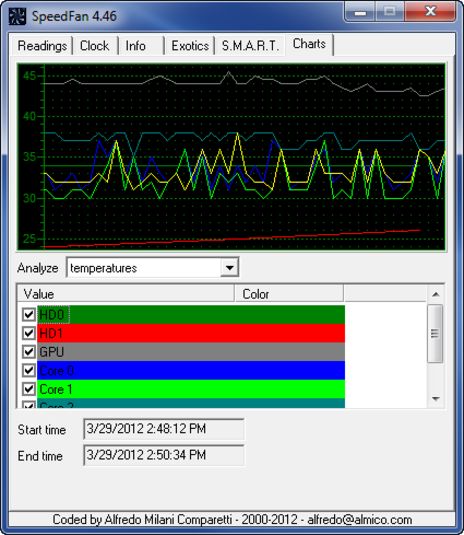 Этот же процесс очистки можно реализовать и с помощью программы. По сути, такой софт не делает ничего сверхъестественного. Он просто разгоняет кулер на максимальную скорость, в результате чего грязь слетает сама. Впрочем, такой способ редко помогает справиться со всеми проблемами и огромный затвердевший слой пыли с кулера не уберет.
Этот же процесс очистки можно реализовать и с помощью программы. По сути, такой софт не делает ничего сверхъестественного. Он просто разгоняет кулер на максимальную скорость, в результате чего грязь слетает сама. Впрочем, такой способ редко помогает справиться со всеми проблемами и огромный затвердевший слой пыли с кулера не уберет.
Учтите! Доверяйте только проверенному софту, например, SpeedFan. Скачать его можно на нашем сайте.
к меню ↑
Есть ли функция очистки вентилятора в windows 10
Если же сторонние программы вам не по душе, можете воспользоваться встроенными. Для всех современных ноутбуков, в комплекте к которым идет операционная система, на нее предустановлен особый драйвер.
Он также разгоняет кулер и очищает его от пыли. Но это не избавляет вас от необходимости чистить его вручную хотя бы раз в несколько лет.
Можно ли мыть вентилятор
Некоторые люди вместо долгого процесса очистки пытаются сэкономить, устроив своему охлаждающему устройству настоящую мойку. Они бросают его в мыльный раствор, используя обычную, не дистиллированную воду. Так делать категорически нельзя!
Любая вода, попавшая на контакты, ― почти стопроцентная смерть компонента. Делайте так только если хотите попрощаться со старым компьютером.
к меню ↑
Почему после процедуры не включается компьютер или ноутбук
Иногда после того, как вы почистили устройство охлаждения сами, само устройство отказывается запускаться.
Это происходит по двум причинам:
- Неправильная сборка.
- Повреждение контактор и проводов.

Попробуйте разобрать его еще раз для первичной диагностики. Проверьте, правильно ли все было собрано.
Почему вентилятор начал стрекотать
Хуже, когда все компоненты работают, но надоедливый шум не исчез. Напротив, он усиливается. Это также означает, что при сборке вы допустили несколько ошибок. Скорее всего лопасти механизма затрагивают корпус или радиатор. Часто они каким-либо образом задевают провода питания.
Попробуйте перевесить его ровно.
к меню ↑
Выводы
Своевременная и правильная очистка может спасти ваш компьютер от загрязнения. Но не беритесь за нее, если не уверены в своих силах. В таком случае лучше сдайте компонент в так называемую «химчистку» полноценного сервисного центра.
Плюсы и минусы
Плюсы своевременной чистки:
- Можно избежать перегрева компонентов.
- В компьютере не будет скапливаться пыль.
- Запчасти дольше прослужат.
Минусы своевременной чистки:
- Для этого придется разбирать ПК.
- Его лопасти достаточно хрупкие.
- Устройство можно сломать.
к меню ↑
Видеообзор
Чем смазать кулер компьютера, если он шумит или заклинил?
Повышенный шум и перегрев системного блока – симптомы неисправности вентиляторов охлаждения. Внутри ПК они есть на радиаторах процессора, видеокарты, внутри БП и на стенках корпуса компьютера.
Нагрев и шум возникает из-за износа подшипников. Смазка, образующая специальную маслянистую плёнку, загрязняется или испаряется, трение между шариками увеличивается. В этой статье я расскажу, чем смазать кулер компьютера и как его разобрать.
Как выбрать смазку для кулера?
Для кулеров необходимо использовать инертную кремний-органику, то есть силиконовую смазку или смесь силикон + тефлон.
Самый оптимальный вариант – использовать силиконовую смазку от производителя. Она служит около 4-5 лет, а потом высыхает.


Фирменная смазка MX-4 в шприце
Если такой смазки в наличии нет, подойдёт Литол-24. Это тугоплавкая смазка, которая не боится нагрева.


Третий вариант – солидол. Принцип действий, тот же.
Синтетическое или полусинтетическое машинное масло при любой температуре создаёт поверхностную плёнку. В результате и шума меньше и износа почти нет. Обычно у автомобилистов в гараже есть остатки в канистрах. Но использовать её лучше всего вместе с Литолом-24.


WD-40, хорошо подойдёт для смазывания неразборных кулеров. Трубочку, присоединённую к баллончику удобно вводить в зазор между корпусом и крыльчаткой. Придерживайтесь следующих правил:
- Вводите трубочку как можно глубже, чтобы смазка (хотя бы частично) проникла в подшипники, а не распылилась бы вся в зазоре.
- При вводе через зазор между крыльчаткой и корпусом не прикладывайте больших усилий, чтобы не повредить детали.
- Если после указанной процедуры проблемы останутся (шум, «клин»), повторите процесс.
Чем смазывать нельзя?
Не применяйте масло животного или растительного происхождения: оливковое, подсолнечное, конопляное и др. Оно застывает и накапливает грязь, что приводит к поломке вентилятора.
Нежелательно также использовать графитовую смазку. Это абразив, частички которого будут вызывать трение при работе и приведут к стиранию бронзовую обойму подшипника скольжения и выходу из строя вентилятора. Также графит может проводить электричество и произойдёт короткое замыкание.


Не используйте растительные масла и графитовую смазку
Виды подшипников
Прежде чем приступать к разборке и смазке, желательно знать тип подшипника, который используется в вашем кулере. Это влияет на выбор масла и способ смазывания.
В вентиляторах бытовой и компьютерной техники используются подшипники:
- Скольжения (sleeve bearing) — наиболее распространенный и самый простой вид, который состоит из втулки с вращающимся валом. Втулка покрыта антифрикционным материалом. Для их смазки годится WD-40.
- Скольжения с винтовой нарезкой (rifle bearing, Z-Axis bearing) — имеет специфические нарезки на втулке оси, которые осуществляют рециркуляцию смазки.
- Гидродинамические (FDB bearing) — модернизированный подшипник скольжения, где вращение вала осуществляется в слое жидкого вещества, которая удерживается внутри втулки за счёт создающейся при работе разницы в давлении
- Качения (ball bearing, ceramic bearing) состоит из двух колец (шариков), тел качения и сепаратора. В качестве материала, может использоваться керамика. Для подшипников качения применяется консистентная смазка (силиконовая).
- Масляного давления (SSO) — улучшенный гидродинамический подшипник. Отличительной особенностью является большое количество жидкости (смазки) Для уменьшения износа вал центрируется установленным в основание постоянным магнитом
- Самосмазывающийся подшипник скольжения (LDP) — улучшенный подшипник скольжения. Есть защита от пыли, соответствующая IP6X, и специальный слот для восстановленного масла, которые увеличивают срок службы вентилятора.
- Подшипник с полиоксиметиленом (POM Bearing) — модернизированный подшипник скольжения. Для увеличения срока эксплуатации, вал покрыт полиоксиметиленом, обладающим небольшим коэффициентом трения скольжения.
В статье будет рассмотрена смазка кулеров с подшипниками первого и четвёртого типа: скольжения и качения.
Как снять вентилятор?
При снятии процессорного кулера соблюдайте аккуратность, чтобы не повредить чип и окружающие элементы. Вентиляторы крепятся двумя способами: при помощи замков либо на болтах. Также существуют несъёмные.
Если кулер закреплён к радиатору защёлками, просто отогните из и вытащите из замков. Затем отсоедините питание от материнской платы. С болтами аналогично – открутите их отвёрткой и снимите вентилятор.
При несъёмной конструкции можно провести только поверхностную очистку.
Чтобы снять вентилятор с блока питания, открутите БП от корпуса, отсоедините все провода. Затем открутите крышку и извлеките кулер. Запомните, как стоит вентилятор, чтобы по окончании процедуры поставить его в исходное положение.


На блоке питания бывают вентиляторы размером 120 и 80 мм, шумят обычно маленькие
Для того, чтобы снять кулер с видеокарты, извлеките её из слота материнской платы. Затем тонкой отвёрткой открутите болты системы охлаждения. В зависимости от модели видеокарты, кулер может быть встроен в радиатор или крепиться на отдельные болты. Вам нужен только сам вентилятор.


Пошаговый алгоритм отсоединения кулера видеокарты
Как разобрать кулер?
Проделав эти не сложные действия, приступайте непосредственно к разборке самого вентилятора:
- Со стороны, где находятся провода отклейте этикетку.
- Острым предметом подденьте резиновую пробку и снимите её.
- Снимите стопорное кольцо, с прорезью на одной из сторон. Для этого кончик ножа или тонкой отвёртки, вставьте в прорезь и поверните на 90° чтобы оно раздвинулось и приподнимите кольцо.
- Уберите уплотнительное резиновое кольцо, обрамляющее стержень.
- Отсоедините крыльчатку от рамки вентилятора.
- Дальше можно чистить и смазывать.


Снимаем наклейку и вытаскиваем стопорное кольцо


Следом за стопорным кольцом вытаскиваем уплотнительное резиновое и разъединяем части кулера
Как смазать кулер?
Для начала удалите грязь и старую смазку салфеткой или ватными палочками. Предварительно смочите их в спирте или любом растворителе. Тонким слоем нанесите новую смазку на трущиеся части подшипника.


Сверху — удаление грязи, снизу — смазка


Подшипник качения на корпусе обозначается словом BALL. Такой подшипник можно разобрать тонкой иглой. На нём также есть стопорное кольцо, которое фиксирует крышку, закрывающую шарики. Открыв эту крышку осматриваем состояние смазки и при необходимости добавляем её.
Без разборки
Чтобы смазать кулер без разборки, снимите его с компьютера, отклейте верхнюю наклейку и вытащите защитную накладку. Потом аккуратно оттяните вверх лопасти и в образовавшийся зазор капните из пипетки или шприца пару капель масла. Затем повращайте руками лопасти, чтобы смазка разошлась, и повторите операцию.
Смазка своими руками
Возьмите Литол-24 на кончик чего-то тонкого, ножа или отвёртки. Вдавите его в смазочное отверстие, сверху добавьте 2-3 капли масла для швейных машин, и заполните отверстие тем же Литолом-24. Швейное масло придаёт текучесть и образует масляную плёнку. Такой состав выдержит около 3-4 лет работы, по 12-15 часов в день и не уступит силиконовой смазке. При повторной смазке, после использования Литола, придётся удалить его затвердевшие остатки, разобрав кулер более основательно со снятием оси.
Для тех, кто лучше воспринимает видео, есть подробный обучающий ролик техно-кота:
Советы
- Перед разборкой и смазкой кулера, продуйте его и почистите от пыли.
- Запоминайте последовательность шагов, чтобы не было проблем при сборке. Фотографируйте каждый этап. Оставляйте пометки маркером.
- Выбирая смазку, учитывайте её тугоплавкость и способность создавать масляную плёнку. Сравните характеристики нескольких смазок и выберите лучшую. Почитайте свежие отзывы на профильных форумах. Производитель может менять характеристики обновляя ассортимент.
- Регулярно очищайте и смазывайте вентилятор, иначе он выйдет из строя и потребует замены.
Если вы дочитали статью до конца и у вас остались сомнения по поводу необходимости этой процедуры, возможно они обоснованы. Мытья и переборки достойны только хорошие дорогие кулера. Иногда лучше купить новый вентилятор, если он стоит дешевле, чем ваше время.
Рейтинг автора
Автор статьи
Закончил ВМРК по специальности техник-механик, работал в компании DEXP, занимаюсь фотографией и диагностикой компьютерной и бытовой техники.
Написано статей
Как очистить систему охлаждения процессора от пыли
Персональный компьютер, пожалуй, самая сложная вычислительная техника доступная обычному пользователю.
Внутри системного блока располагается множество деталей, каждая из которых выполняет ту или иную функцию. Видеокарта обрабатывает графические данные, звуковая карта, преобразовывает цифровой сигнал в аналоговый, а жесткий диск хранит накопленные пользователем данные.
Сравнивая персональный компьютер с организмом человека, можно назвать процессор его сердцем, ведь именно благодаря нему производится большинство вычислений на ПК.
От производительности видеокарты зависит плавность работы игр, от оперативной памяти, количество запущенных программ, а от процессора зависит скорость работы компьютера в целом. Воспроизведение видео, скорость открытия приложений даже перемещение по браузеру или проводнику, так или иначе, связано с производительностью процессора.
Многие замечают, что со временем, компьютер начинает работать медленнее. Открывая диспетчер задач, пользователь видит, что даже при незначительной нагрузке, процессор загружается на 100%, а его температура просто зашкаливает.
Одною из причин такого поведения процессора является загрязнение вентилятора (кулера) и радиатора процессора. В этом материале рассмотрим, как самостоятельно очистить систему охлаждения от пыли.
к оглавлению ↑Причины засорения системы охлаждения
Системный блок устроен так, что за день через его корпус проходит невероятное количество воздуха, вместе с которым попадаются и частички пыли. Воздух проходит дальше, в то время как пыль осаждается на поверхности кулера и радиатора.

Засоренное охлаждение не в состоянии как следует отводить тепло от процессора, в результате, нанесенная между радиатором и процессором термопаста начинает высыхать, что приводит к еще большим перегревам.
к оглавлению ↑Демонтаж системы охлаждения процессора
Для начала следует выключить компьютер и отсоединить от системного блока все провода. Затем, отсоединяется левая крышка корпуса, за которой располагается материнская плата (МП).
На материнской плате сразу можно увидеть вентилятор, установленным на радиаторе. Это и есть охлаждение процессора.

От системы охлаждения отходит один кабель, подключаемый к материнской плате, его необходимо выдернуть. Затем, с одной из сторон радиатора следует взвести рычаг, который отсоединяет всю конструкцию.

Очистка системы охлаждения
На поверхности кулера находятся четыре шурупа, которые необходимо выкрутить, после чего вентилятор отсоединяется от металлической конструкции и может быть тщательно очищен щеткой.
Что касается радиатора, его можно смело вымыть под струей горячей воды, после чего протереть тряпкой и дождаться пока деталь высохнет.
к оглавлению ↑Подготовка к установке системы охлаждения
Сам процессор демонтировать вовсе не обязательно, достаточно просто прочистить место установки радиатора щеткой.
- Поверхность процессора следует очистить от остатков термопасты. Для этого, можно использовать вату, смоченную чистым спиртом.

- На сухую поверхность процессора следует, тонким слоем нанести свежую термопасту.

- Когда все будет готово, кулер снова соединяется с радиатором с помощью шурупов.
В случае, если пользователь решит заменить систему охлаждения на новую и приобретет ее в «BOX» комплекте, на задней части радиатора, уже будет нанесена термопаста. Соответственно, наносить пасту на поверхность процессора не нужно.
к оглавлению ↑Установка системы охлаждения на процессор
Установка охлаждения мало чем отличается от демонтажа. С обеих сторон сокета находится нечто похожее на крючки, на которые одевается специальная дужка, после чего, конструкцию закрепляет рычаг.

В зависимости от сокета, установка системы охлаждение может несколько отличаться, но принцип остается примерно тем же.
Если по какой-то причине, пользователь ПК, забыл, откуда выдернул кабель питания системы охлаждения, это не проблема. Разъем должен находиться недалеко от вентилятора процессора на поверхности материнской платы. Благодаря строению коннекторов, подключить систему охлаждения в какой-то другой разъем попросту невозможно. В прочем, есть системы охлаждения, питающиеся напрямую от блока питания, но и в этом случаи, перепутать разъем попросту невозможно.
Если человек по-прежнему не уверен в том, что конструкция собрана правильно. Системный блок можно включить без боковой крышки, после чего наглядно убедится, в том, что кулер вращается и процессору ничего не угрожает.
Процедура очистки процессора от пыли довольно простая, в отличие от видеокарты или материнской платы, не говоря уже о блоке питания. Другими словами, любой человек, даже новичок может справиться с данной задачей.
Многие пользователи боятся, что после чистки, компьютер перестанет работать или вообще сгорит, но это все предрассудки. Если подойти к процедуре очистки максимально ответственно, в нем трудно что-то повредить, и даже при неправильной сборке охлаждения, процессор не сгорит, а просто не позволит компьютеру включиться.
Поделиться.к оглавлению ↑
Еще по теме:
 Какой должна быть температура процессора и как ее измерить? Высокие температуры оборудования, которое вы используете, являются лучшими индикаторами того, что что-то не так с вашей системой. Это особенно относится к процессору, который представляет […]
Какой должна быть температура процессора и как ее измерить? Высокие температуры оборудования, которое вы используете, являются лучшими индикаторами того, что что-то не так с вашей системой. Это особенно относится к процессору, который представляет […] Ноутбук греется, перегревается и выключается. Почему это происходит и чем грозит перегрев ноутбука Конструктивные особенности ноутбуков вынуждают пользователей работать в близости от основных тепловыделяющих элементов системы. Даже если пользователь не держит ноутбук на коленях, то […]
Ноутбук греется, перегревается и выключается. Почему это происходит и чем грозит перегрев ноутбука Конструктивные особенности ноутбуков вынуждают пользователей работать в близости от основных тепловыделяющих элементов системы. Даже если пользователь не держит ноутбук на коленях, то […] Как зайти в BIOS компьютера? При настройке компьютера нередко можно услышать совет обратиться к BIOS системы. Правда, при этом почему-то забывают описать процедуру, как туда войти. А ведь не каждый пользователь знает, […]
Как зайти в BIOS компьютера? При настройке компьютера нередко можно услышать совет обратиться к BIOS системы. Правда, при этом почему-то забывают описать процедуру, как туда войти. А ведь не каждый пользователь знает, […] Что нужно знать о жестких дисках для компьютера Покупая персональный компьютер для дома или офиса, главное – подобрать грамотно жесткий диск. Покупателю, решившему приобрести компьютер, не помешает несколько советов. Любой жесткий диск […]
Что нужно знать о жестких дисках для компьютера Покупая персональный компьютер для дома или офиса, главное – подобрать грамотно жесткий диск. Покупателю, решившему приобрести компьютер, не помешает несколько советов. Любой жесткий диск […] Что такое сокет? Основные сокеты процессоров AMD и Intel Термин «сокет» представляет собой пассивную часть параметров процессора, но в то же время является важным показателем при сборке системы. В этом материале будет разобрано понятие сокет, а […]
Что такое сокет? Основные сокеты процессоров AMD и Intel Термин «сокет» представляет собой пассивную часть параметров процессора, но в то же время является важным показателем при сборке системы. В этом материале будет разобрано понятие сокет, а […]
Руководство по чистке компьютера
После покупки нового ноутбука или стационарного ПК мы всегда наслаждаемся великолепной скоростью в течение первых месяцев, а порой и целого года, однако постепенно производительность устройства снижается. Игры начинают «запинаться», а открытие сразу нескольких вкладок в браузере может полностью сбить компьютер с толку.
Нет, это не значит, что пришла пора его менять! Дело в том, что внутрь компьютера попадает пыль, которая накапливается на его компонентах, что приводит к повышению их температуры. Термопаста на процессоре может стать менее эффективной, а вентиляторы и радиаторы – работать не так хорошо, как раньше. Кроме того, вентиляция внутри корпуса бывает нарушена из-за небрежно проложенных кабелей.
Все это зачастую приводит к существенным потерям производительности. Просто взгляните на проведенные нами тесты:
1: Результат теста Cinebench до чистки |
2: Результат теста Cinebench после чистки |
1: Температуры и частоты до чистки |
2: Температуры и частоты после чистки |
Впрочем, производить чистку компьютера нужно даже в том случае, когда вы осуществляете его апгрейд, просто чтобы никоим образом не ограничивать производительность используемых компонентов.
Для тех, кто никогда этим раньше не занимался, чистка компьютера или ноутбука может показаться сложной задачей. В этом руководстве мы поможем вам осуществить ее максимально легко и без малейшего риска для ценных компонентов. Чистый компьютер будет работать стабильнее, быстрее и с меньшей температурой – да еще и выглядеть будет красивей!
Что нужно для чистки компьютера?
Вам понадобятся следующие вещи:
a) Мощная воздуходувка (подойдет и пылесос, умеющий выдувать воздух) или баллончик со сжатым воздухом. Цель – сдуть пыль с мелких ребер радиаторов с помощью сильного потока воздуха.
b) Пылевая маска. Если ваш компьютер долго не чистился, то будьте готовы оказаться в настоящей пылевой буре, как только приступите к работе.
c) Мягкая салфетка из микрофибры. Иногда даже сжатого воздуха бывает недостаточно, и приходится вытирать пыль старым, проверенным способом – вручную. Так что подготовьте тряпку – она вам пригодится.
d) Свободное пространство, которое скоро станет ОЧЕНЬ пыльным.
e) Кабельные стяжки. Эти маленькие штучки – великолепное подспорье для укладки кабелей. Они помогут сделать компьютер аккуратным, поэтому запаситесь десятком таких стяжек.
f) Терпение. Аккуратная укладка кабелей – процесс непростой. Будьте терпеливы и готовы к тому, что после его завершения ваши пальцы будут поцарапаны и/или слегка ушиблены.
g) Термопаста. После снятия процессорного кулера нужно будет заново нанести на процессор термопасту.
h) 99% раствор изопропилового спирта (можно использовать и 75-процентный раствор изопропилового спирта).
Итак, давайте возьмемся за дело!
Чистка вентиляторов, фильтров и радиатора процессорного кулера
Пыль – неизбежная часть нашей жизни. Она склонна накапливаться с течением времени, порой достигая внутри некоторых компьютеров поистине катастрофических масштабов. Пыль забивает радиаторы, фильтры и вентиляторы, что в конечном счете сказывается на температуре компонентов.
Также следует задуматься о вентиляции. Если она недостаточно хороша, то температура компьютера будет выше, чем могла бы быть, а это означает, что часть электроэнергии тратится впустую, а некоторые компоненты перегреваются и начинают сбрасывать частоты.
Процесс чистки
a) Открутите винты с корпусных вентиляторов и процессорного кулера (подробные инструкции можно найти в руководстве по кулеру).
b) Данный этап предназначен для тех, у кого установлена система водяного охлаждения. Ее радиатор крепится вдали от процессора, обычно в передней или верхней части компьютерного корпуса. Осторожно снимите с него вентилятор, а затем извлеките сам радиатор, после чего отсоедините ватерблок, установленный на процессоре.
c) Извлеките процессор из разъема и отложите в сторону (желательно подальше от всякой пыли).
d) Направьте воздуходувку или баллончик со сжатым воздухом на радиатор и вентилятор процессорного кулера. Если вы увидите, что с другой стороны повалила пыль, значит вы все делаете правильно.
e) Повторите эту же процедуру с корпусными вентиляторами.
f) Вся свободная пыль должна после этого сдуться. Однако в большинстве случаев на лопастях вентилятора будет оставаться приставшая к ним грязь.
g) Используя салфетку протрите каждую лопасть, насколько сможете достать. Это может оказаться проблематичным, если у вас большие руки и пальцы. В таком случае попробуйте протолкнуть салфетку в просветы между лопастями с помощью старой зубной щетки или аналогичного предмета.
h) После чистки вентиляторы и радиатор процессорного кулера будут выглядеть примерно так, как на фото.
Укладка кабелей
Разбросанные как попало кабели могут помешать правильному прохождению воздушных потоков. Кроме того, если у корпуса имеется прозрачная боковая панель, то вам, наверное, не захочется смотреть на такой беспорядок внутри своего компьютера.
После очистки процессорного кулера и вентиляторов нужно заняться кабелями питания. Если они проложены аккуратно, то просто направьте на них поток воздуха – он должен выдуть большую часть пыли, скопившуюся между проводов. После чего перейдите к очистке следующих компонентов.
Если же над прокладкой кабелей следует поработать, читайте следующий раздел!
Укладка кабелей
a) В большинстве корпусов монтажная пластина, на которую крепится материнская плата, имеет отверстия для кабелей питания, одно из которых должно быть рядом с 24-контактным разъемом питания платы.
b) Если кабели питания подведены к материнской плате не через отверстия в монтажной пластине, то их нужно переложить.
c) Снимите дальнюю боковую панель с компьютерного корпуса (как правило, у корпуса можно снять обе боковые панели).
d) Отсоедините кабели, идущие от блока питания к материнской плате и прочим компонентам, таким как вентиляторы и накопители.
e) Проведите кабели за монтажной пластиной и выведите их обратно через отверстия, расположенные рядом с соответствующими разъемами. Старайтесь, чтобы кабели не перекрывали друг друга.
f) Подключите все кабели.
g) Используя стяжки, перевяжите пучки кабелей и прижмите их к монтажной пластине корпуса.
h) Можно пойти чуть дальше и аккуратно стянуть те кабели, что выходят сзади компьютера, как показано на фото выше.
Общая чистка компьютера
Если кабели уложены правильно, в корпусе компьютера будет достаточно пространства для довершения чистки.
Процесс чистки
a) Продуйте весь корпус сверху донизу потоком воздуха.
b) Обработав корпус с одной стороны, снимите другую боковую панель и займитесь второй стороной.
c) Если вы столкнетесь с застарелой грязью, вытрите ее с помощью мягкой ткани.
d) Старайтесь не использовать никакие жидкие чистящие средства.
Замена термопасты
После очистки процессорного кулера и прочих внутренних компонентов системного блока нужно вновь нанести на процессорный чип термопасту.
Процедура нанесения термопасты
a) Слегка смочите мягкую ткань в 99% растворе изопропилового спирта. Не используйте воду – это не будет эффективным, зато возникнет риск повреждения материнской платы и других компонентов.
b) Вставьте процессор обратно в разъем на материнской плате. Так будет проще нанести термопасту.
c) Быстро промочите поверхность процессора влажной частью салфетки и осторожно сотрите высохшую термопасту. Повторите процесс, смачивая салфетку по мере необходимости. Если вы используете 99% раствор изопропилового спирта, то применять силу для стирания вам не придется.
d) После очистки поверхности процессора повторите то же самое с контактной площадкой процессорного кулера (у некоторых воздушных кулеров она представляет собой медное основание радиатора).
e) Убедившись, что поверхность процессора и контактная площадка кулера вычищены до блеска, берите в руки тюбик с термопастой.
f) Нанесите каплю термопасты на центр процессора. Ее должно быть именно столько, сколько нужно, чтобы она равномерно распределилась по поверхности процессора после установки кулера.
g) Установите кулер на процессор, как он располагался изначально.
h) Готово. Теперь процессор снова может работать.
Заключение
Теперь, после удаления всей грязи и пыли, ваш компьютер должен стать холодней и быстрее. Его производительность улучшится, а чтобы сделать его еще стабильней, обновите все программное обеспечение и драйверы.
Кстати, если вы переходите на новый процессор AMD Ryzen третьего поколения, то можете найти последнюю версию BIOS для всех материнских плат MSI здесь.Как почистить и чем смазать кулер (вентилятор) компьютера
Причины шума вентилятора
Если вашему компьютеру более 3х лет, и вы слышите шум при его работе, вам поможет проведение чистки вентиляторов и их смазки. Эта нетрудная работа требует аккуратности и тщательности. Опишем подробно процесс технического обслуживания кулеров.
Первым делом займемся отсоединением компьютера от проводов. Затем снимем крышку компьютера с левой стороны. Расположим компьютер горизонтально на правом боку и начнем аккуратно очищать его от пыли. Кулер все время гоняет воздух по внутреннему пространству корпуса компьютера. Основная масса пыли оседает в больших количествах на радиаторах кулеров и на других важных деталях. Начало чистки можно поручить пылесосу, а по окончании обработки пылесосом блоки компьютера протираются ватным тампоном, смоченным спиртосодержащей жидкостью. Кроме спирта можно использовать одеколон или водку.
Использование спирта рекомендуется по причине его быстрого высыхания и из-за отсутствия окисления и коррозии металлических деталей, в отличие от воды. От степени тщательности очистки всех поверхностей внутри корпуса зависит то, насколько долгим будет эффект от вашей профилактической чистки.
Профилактика процессорного вентилятора
Процессорный вентилятор и радиатор процессорного вентилятора снимаем и, отделив друг от друга, аккуратно прочищаем сначала пылесосом, а затем спичкой. Чтобы добиться эффективного охлаждения чипа процессора, нужно очистить поверхности радиатора, его ребра, находящиеся рядом детали, а также крыльчатку вентилятора с максимальной тщательностью.
Очень хорошо, если в наличии есть термопаста. В этом случае старую термопасту полностью удаляют, поверхности процессора и радиатора, которые находятся в контакте, очищают спиртовым ватным тампоном и, дав им хорошенько их высохнуть, наносят очень тонким слоем новую пасту. При отсутствии свежей пасты, стараемся старую пасту размазать равномерно по поверхностям соприкосновения.
Приступаем к сборке системы охлаждения нашего процессора. Некоторые предпочитают смазку наносить, когда система охлаждения уже возвращена на место. На кулере процессора имеется наклейка. Ее надо отделить и с помощью спички очистить остатки смазки со шпинделя вентилятора.
В сети постоянно идут споры о том, какую смазку выбирать для кулера. Опытные сборщики компьютеров рекомендуют, что не следует выбирать слишком вязкую смазку для подшипников. Слишком вязкая смазка приводит к уменьшению скорости оборотов. Графитовые смазки также не подходят, так как их использование может привести к замыканию. Наилучший выбор – качественное масло для автомобиля. Оно не замедляет вращение вентилятора и имеет долгий срок службы без загустения и высыхания. На шпиндель кулера капаем три капли автомобильного масла при посредстве спички. Спичка выбрана как инструмент нанесения масла специально. При использовании масленки или шприца, можно нанести слишком много масла. И минеральное и синтетическое масла подходят для наших целей. Синтетическое масло немного лучше. Главное, не смешивать эти два типа масла.
Варианты смазки кулера:
- WD-40 – антикоррозийная смесь;
- масло парикмахерского инструмента;
- силиконовая смазка;
- синтетическое автомобильное масло;
- минеральное автомобильное масло.
Место на вентиляторе, где находилась наклейка, также тщательно очищаем от масла и клея спиртовой ваткой. На некоторое время оставляем для просушки. Если наклейка не потеряла своих клеящих свойств, наклеиваем ее обратно. В противном случае используем скотч, наклеив его на место нанесения смазки. Чем более аккуратно будут проделаны эти действия, тем больше вероятность, что смазка не вытечет наружу из-за температурного расширения и смазанный узел надолго сохранит свою герметичность.
Избавляемся от излишков скотча по краям кулера. Если их не обрезать, они могут послужить источником лишнего шума, вызываемого струей воздуха.
Профилактика вентилятора блока питания
Дальше приходит очередь блока питания. Производим его демонтаж, стараясь его перемещать так, чтобы не потребовалось отсоединение питающих проводов от потребителей электропитания. Сняв крышку блока питания, производим очистку от пыли с помощью пылесоса.
Снимаем вентилятор блока питания и проводим чистку всех поверхностей под ним, поверхностей и ребер радиаторов блок питания, крыльев вентилятора с помощью ватного тампона, смоченного в спирте.
Аналогично работе с процессорным вентилятором, отделяем с верхней части кулера герметизирующую наклейку, извлекаем с помощью ногтя или иголки торцевую заглушку. Пользуясь спичкой, чистим вал вентилятора и шайбу от оставшихся сгустков старой смазки.
Наносим на шпиндель вентилятора три капли масла по аналогии со смазкой процессорного вентилятора. Чтобы смазка распределилась равномерно, придаем вентилятору вращение и делаем несколько оборотов вокруг оси.
Ставим заглушку на ее прежнее место и аккуратно приклеиваем скотч на прежнее место, проведя предварительно очистку торца вентилятора и просушку.
Избавляемся от лишнего скотча. Производим монтаж блока питания.
Родные наклейки кулеров, если их клеющая сторона пришла в негодность, имеет смысл сохранить, наклеив где-то на внутренних стенках корпуса, чтобы информация о том, какие вентиляторы стоят в нашем компьютере не потерялась, если вдруг возникнет необходимость в их замене.
Ставим на место крышку. Убеждаемся, что она плотно села в пазы. При неплотном прижиме, крышка производит гул, напоминающий звук неисправного кулера. Часто он сбивает с толку. А значит стоит лишний раз проверить хорошо ли сидят обе крышки. Теперь можно подсоединять провода и испытывать компьютер. Наградой за хорошо сделанную работу по профилактике будет тихая работа вентиляторов компьютера.
В случае если профилактика с чисткой и смазкой кулеров не помогла радикально победить шум, или кроме него раздаются другие подозрительные звуки, значит вентиляторам нужен серьезный ремонт, а может быть стоит их и вовсе заменить. Некоторые смельчаки производят самостоятельный демонтаж кулеров. Они снимают со шпинделя стопорную шайбу, вытаскивают крыльчатку вентилятора, вынимают магнит, наносят на него слой клея Момент и возвращают на его исходное место. Стоит ли это делать, или лучше приобрести новый вентилятор, окончательное решение принимать вам.
КАК ПОЧИСТИТЬ КУЛЕР КОМПЬЮТЕРА
Система охлаждения в компьютере играет очень важную роль. Увы, современные машины пока остаются в плане качества данного механизма не самыми надежными. Хотя в последнее время в ассортименте дорогих компьютерных сборок стали применяться более мощные кулеры. Правда, пока внимание уделяется преимущественно охлаждению процессора и видеокарты, оставляя блок питания без должного охлаждения, но и на том мировые производители техники заслуживают похвалы. В любом случае даже самая мощная и продуманная система охлаждения рано или поздно засоряется: в пластмассовые кулеры, постоянно пребывающие в движении, попадает пыль, волоски, прочие инородные частицы, замедляя вращение и снижая качество их работы. Именно по этой причине компьютер (не только стационарный, но и мобильный) начинает шуметь, а его корпус – греться. Если на данную проблему не обращать внимания, механизмы, которые призваны охлаждать кулеры, рано или поздно начнут сбоить, а там и до их выхода из строя недалеко. Соответственно, системы надо периодически чистить.

Следует сразу оговориться: в ноутбуке браться за это дело самостоятельно не стоит, компактная сборка слишком чувствительна к рукам непрофессионала, результат может оказаться плачевным. Куда проще отнести лэптоп в сервис и забрать на следующий день, заплатив за то небольшую сумму. То же касается и компьютера, которому еще не исполнилось и года: он находится на гарантии, так что самостоятельная его разборка приведет к потере прав на сервисное бесплатное обслуживание.

Если же это старая машина, то почистить кулер можно и самостоятельно. Для этого понадобится мягкая не ворсистая ткань, возможно, спирт (если на механизмах обнаружатся пятна застарелой грязи, потеков и жира), кисточка и вода. Желательно также иметь под рукой специальное масло для смазки компьютерного кулера (обычное растительное тоже подойдет, но оно ускорит износ механизмов). Из инструментов нужна будет только отвертка. Из остальных ресурсов – внимательность, аккуратность и ответственность.

При откручивании блока питания (который нужно сначала снять, потом разобрать, чтобы добраться до кулера) стоит быть предельно осторожным, так как, вытаскивая его из корпуса, запросто можно сорвать крепления процессора. После чего компьютеру только одна дорога – в дорогостоящий ремонт. Для того, чтобы не запутаться, стоит фотографировать каждый очередной этап: по снимкам потом можно восстановить соединения проводов в том порядке, в котором оно изначально и было.

Сразу все устройства откручивать не следует: по порядку, переходя от блока питания к процессору, а затем – видеокарте. Вообще, в идеале, первый раз стоит посмотреть, как всю процедуру выполняет специалист. Мыть в системе охлаждения можно только пластмассовую вертушку, остальные детали – протирать сухой или едва влажной тканью, а лучше вычищать кисточкой. Перед финальной сборкой важно проследить, чтобы все элементы систем – до последнего болтика – были совершенно сухими.


 Какой должна быть температура процессора и как ее измерить? Высокие температуры оборудования, которое вы используете, являются лучшими индикаторами того, что что-то не так с вашей системой. Это особенно относится к процессору, который представляет […]
Какой должна быть температура процессора и как ее измерить? Высокие температуры оборудования, которое вы используете, являются лучшими индикаторами того, что что-то не так с вашей системой. Это особенно относится к процессору, который представляет […] Ноутбук греется, перегревается и выключается. Почему это происходит и чем грозит перегрев ноутбука Конструктивные особенности ноутбуков вынуждают пользователей работать в близости от основных тепловыделяющих элементов системы. Даже если пользователь не держит ноутбук на коленях, то […]
Ноутбук греется, перегревается и выключается. Почему это происходит и чем грозит перегрев ноутбука Конструктивные особенности ноутбуков вынуждают пользователей работать в близости от основных тепловыделяющих элементов системы. Даже если пользователь не держит ноутбук на коленях, то […] Как зайти в BIOS компьютера? При настройке компьютера нередко можно услышать совет обратиться к BIOS системы. Правда, при этом почему-то забывают описать процедуру, как туда войти. А ведь не каждый пользователь знает, […]
Как зайти в BIOS компьютера? При настройке компьютера нередко можно услышать совет обратиться к BIOS системы. Правда, при этом почему-то забывают описать процедуру, как туда войти. А ведь не каждый пользователь знает, […] Что нужно знать о жестких дисках для компьютера Покупая персональный компьютер для дома или офиса, главное – подобрать грамотно жесткий диск. Покупателю, решившему приобрести компьютер, не помешает несколько советов. Любой жесткий диск […]
Что нужно знать о жестких дисках для компьютера Покупая персональный компьютер для дома или офиса, главное – подобрать грамотно жесткий диск. Покупателю, решившему приобрести компьютер, не помешает несколько советов. Любой жесткий диск […] Что такое сокет? Основные сокеты процессоров AMD и Intel Термин «сокет» представляет собой пассивную часть параметров процессора, но в то же время является важным показателем при сборке системы. В этом материале будет разобрано понятие сокет, а […]
Что такое сокет? Основные сокеты процессоров AMD и Intel Термин «сокет» представляет собой пассивную часть параметров процессора, но в то же время является важным показателем при сборке системы. В этом материале будет разобрано понятие сокет, а […]